如今手机已经成为人们生活中不可或缺的一部分,而手机的安全性也越来越受到重视,为了保护个人隐私和数据安全,手势解锁成为了一种流行的解锁方式。中信手机和中兴手机作为市场上的热门手机品牌,也提供了手势解锁的设置功能。通过手势解锁,用户可以自定义手势图案,只需在屏幕上滑动手指,就能轻松解锁手机。中信手机和中兴手机的手势解锁设置方法是怎样的呢?接下来我们将一一为您介绍。
中兴手机手势解锁设置教程
步骤如下:
1.打开手机,在屏幕上至上而下滑动,如图中箭头所指,我们可以看到设置的标志,点击它,打开设置菜单。
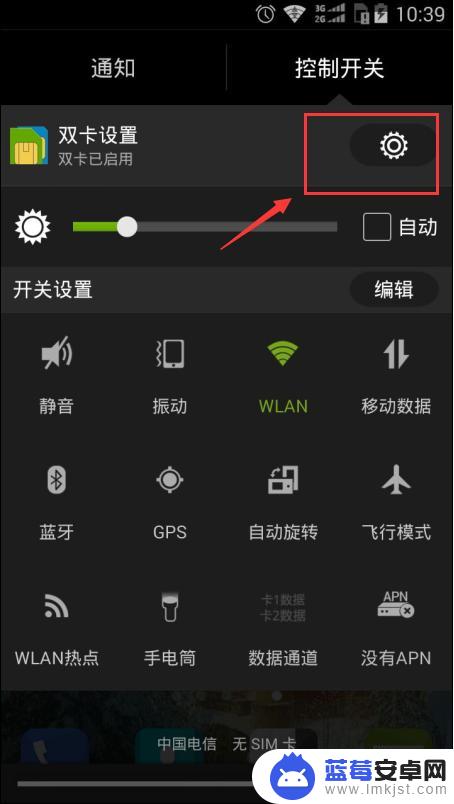
2.我们在这个设置菜单中,找到个人设置下的“安全”设置,如图。点击它。
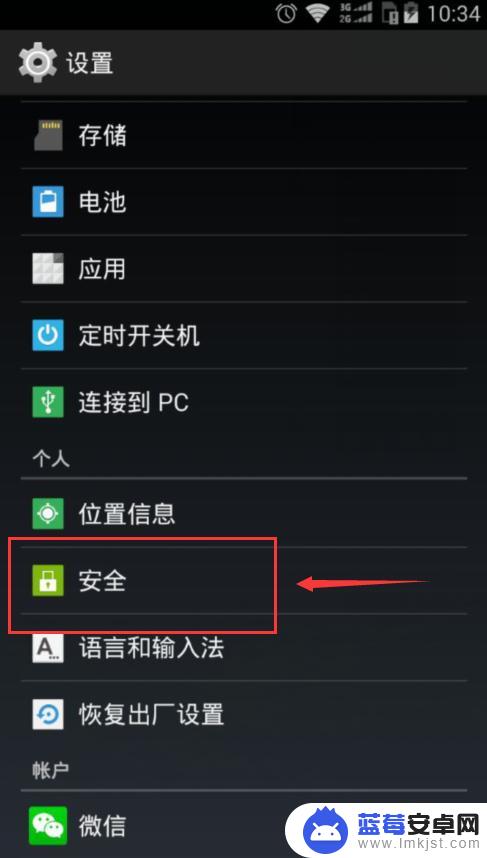
3.打开后,我们看到“屏幕锁定”,点击它。
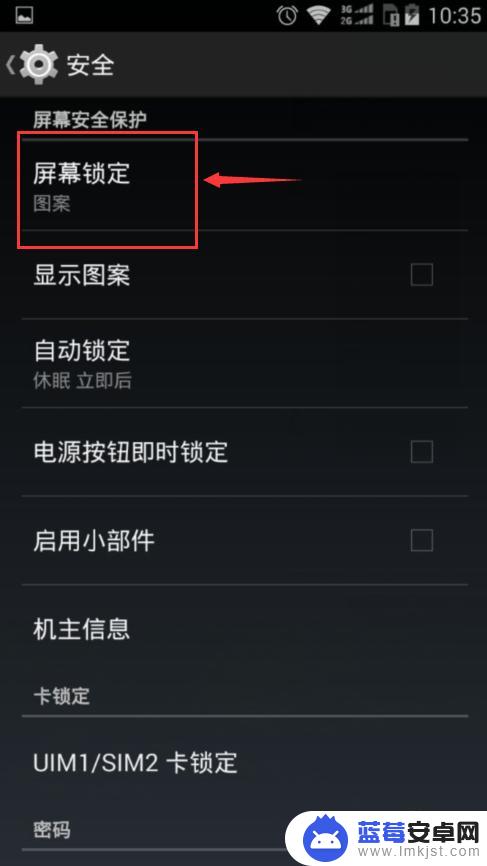
4.打开后我们可以看到屏幕锁定的几种方式:无、长按、图案、PIN、密码。从安全性方面考虑,就要在“图案”、“PIN”、“密码”中选择,这里以“图案”为例,即手势解锁。点击“图案”
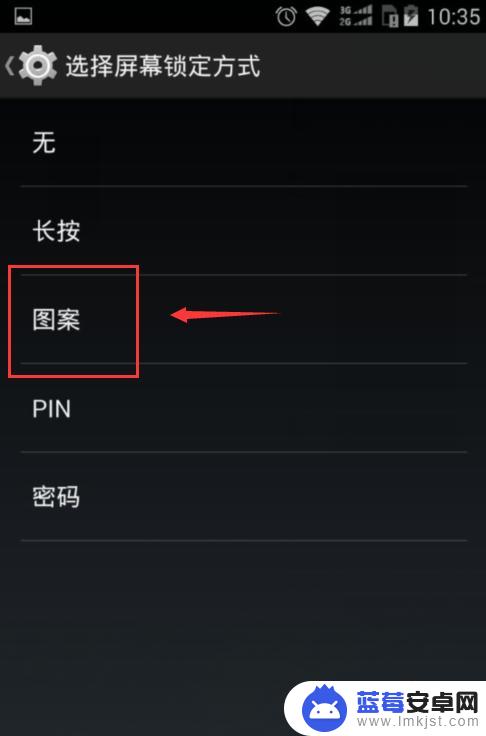
5.打开后,如图我们看到有9个点。我们要做的就是按自己喜欢的方式把其中几个点连起来(至少需要连接4个点)
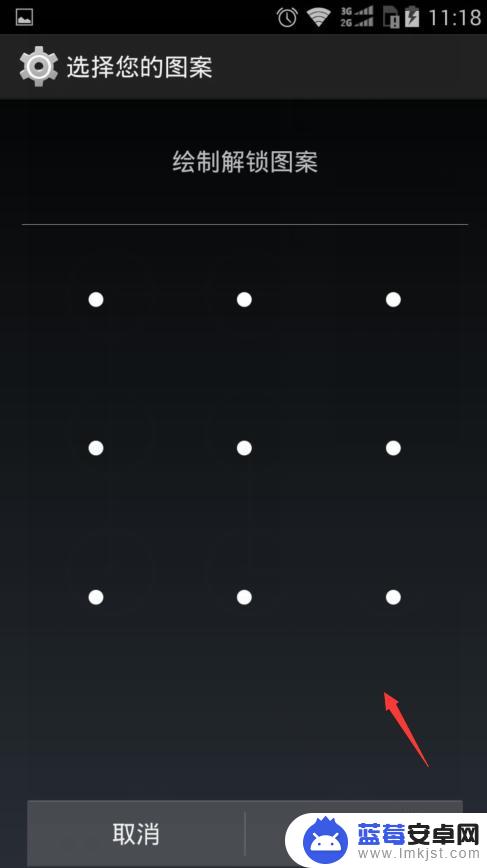
6.在这里小编随手设置了一个图案,如图。注意设置途中不要松手,(各位看官可以根据自己需要设置图形,不一定要把9个点都用上,但是最少要有4个点),设置完了,我们看到上面已经提示“图形已记录”,接下来还要再确认一次图形,我们点击下方的“继续”。
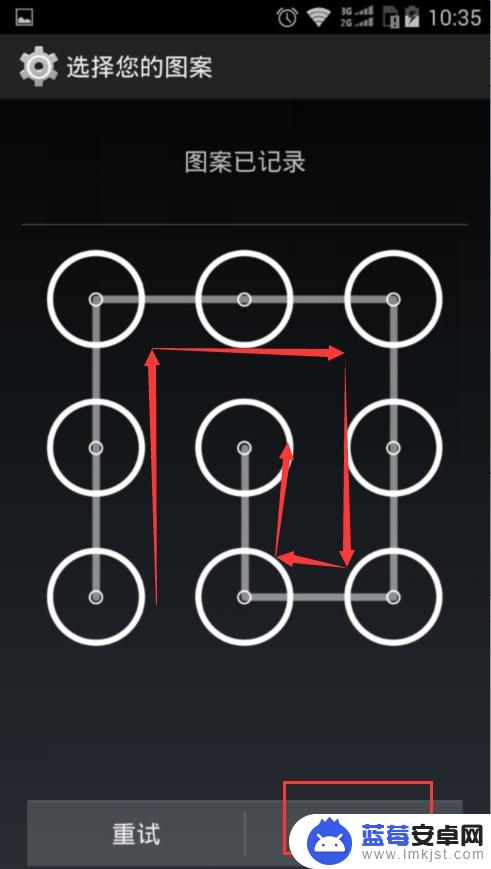
7.再次按照前一步的图形设置一次,设置完了,我们看到上面提示“您的新解锁图案”,点“确定”。手势解锁就到此设置完了。

8.接下来就来试试用手势解锁手机屏幕吧,现在打开手机可以看到。提示“绘制您的图案”,在下方绘制前面步骤设置的图形,图形正确后就会成功打开手机界面。
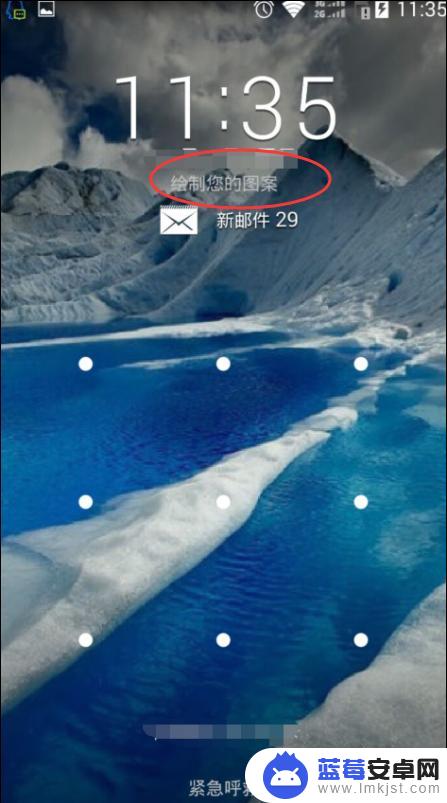
以上是关于如何设置中信手机手势解锁的全部内容,如果您遇到这种情况,可以按照以上方法解决,希望这些方法能帮助到您。












